Kā atvērt Windows 10 uzdevumu pārvaldnieku

- 3351
- 302
- Irvin Toy
Šajā instrukcijās iesācējiem 8 veidi, kā atvērt Windows 10 uzdevumu pārvaldnieku. To izdarīt nav grūtāk kā iepriekšējās sistēmas versijās, turklāt ir parādījušās jaunas metodes, kas atver uzdevumus.
Uzdevumu dispečera pamatfunkcija ir parādīt informāciju par uzlabotām programmām un procesiem un viņu izmantotajiem resursiem. Tomēr operētājsistēmā Windows 10 uzdevumu pārvaldnieks tiek uzlabots visu laiku: tagad jūs varat izsekot datiem par videokartes lejupielādi (pirms tikai procesora un RAM), pārvaldīt programmas autobusa slodzē un ne tikai to. Lasiet vairāk par iespējām raksta dispečerā Windows 10, 8 un Windows 7 iesācējiem.
8 veidi, kā palaist Windows 10 uzdevumus
Tagad detalizēti par visiem ērtajiem veidiem, kā atvērt uzdevumus operētājsistēmā Windows 10, izvēlieties jebkuru:
- Datora tastatūrā noklikšķiniet uz Ctrl + Shift + ESC - uzdevumu pārvaldnieks nekavējoties sāks.

- Noklikšķiniet uz Ctrl + Alt + Delete (Del) uz tastatūras, un izvēlnē atvērtajā izvēlnē atlasiet “uzdevuma dispečers”.
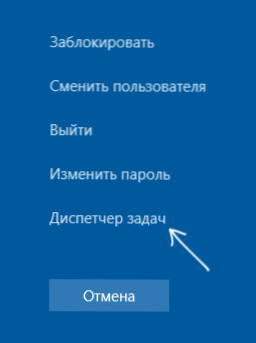
- Nospiediet ar labo peles pogu, izmantojot pogu “Sākt” vai taustiņu Win+X, un izvēlnē, kas atvērta, atlasiet “Uzdevuma dispečers”.
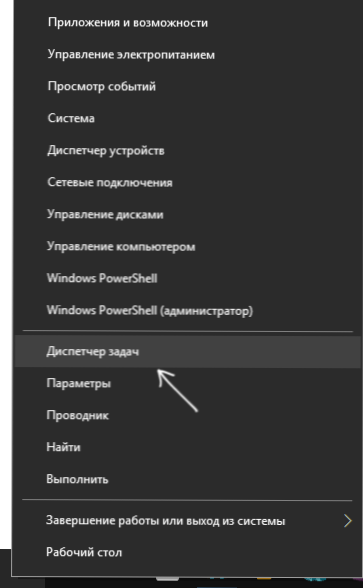
- Nospiediet labo peles pogu jebkurā tukšā uzdevumjoslas vietā un konteksta izvēlnē atlasiet “uzdevuma dispečeru”.
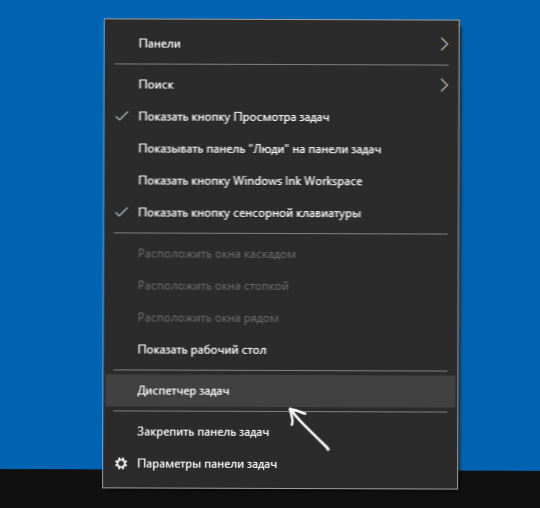
- Nospiediet Win+R taustiņus uz tastatūras, ievadiet TaskMgr Pie loga "izpildīt" un noklikšķiniet uz Enter.
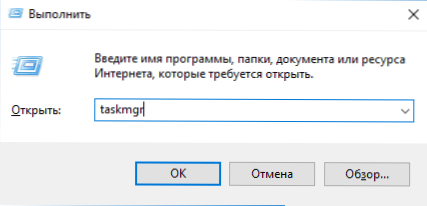
- Sāciet ievadīt “uzdevuma nosūtīšanu” uzdevumjoslas meklēšanā un palaidiet to no turienes, kad tas tiks atrasts. Meklēšanas lauku var izmantot arī "parametros".
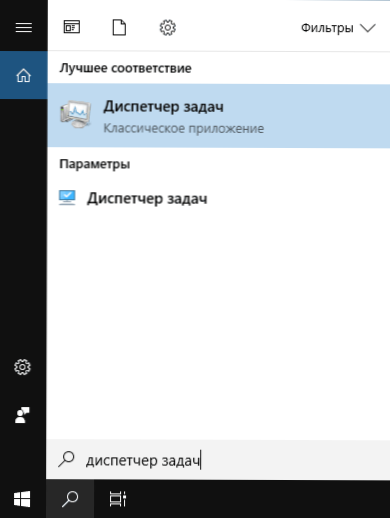
- Dodieties uz mapi C: \ Windows \ System32 \ Un palaist failu TaskMgr.Exe No šīs mapes.
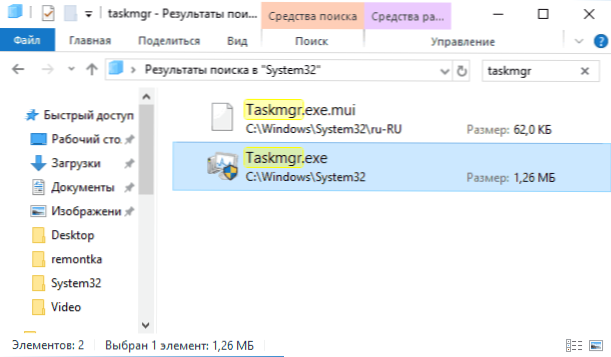
- Izveidojiet saīsni, lai sāktu uzdevumu dispečeru uz darbvirsmas vai kaut kur citur, kā objekts, norādot failu no 7. uzdevuma dispečera sākšanas metodes.
Es domāju, ka šīs metodes būs vairāk nekā pietiekamas, ja vien jūs saskaraties ar kļūdu "Administrators atvieno uzdevuma dispečeru".
Kā atvērt uzdevuma dispečeru - video instrukciju
Zem-A video ar aprakstītajām metodēm (izņemot to, ka 5. vietā kaut kādu iemeslu dēļ aizmirsa, un tāpēc notika 7 veidi, kā sākt uzdevumus dispečeru).
Es domāju, ka ar demonstrētajām iespējām būs pietiekami, lai atrisinātu problēmu.
- « Kā izveidot RAM disku operētājsistēmā Windows 11 un Windows 10
- Ierīce darbojas nepareizi kods 31 ierīces pārvaldniekā - kā to labot »

